Importante: Este artigo foi traduzido automaticamente, consulte a exclusão de responsabilidade. Veja este artigo em inglês aqui para ter uma referência.
Pode criar relações entre listas utilizando uma combinação de colunas exclusivas, colunas de pesquisa e imposição de relação (eliminação em cascata e restrita), combinação esta que melhora a sua capacidade de criar soluções de negócio mais sofisticadas e ajuda a preservar a integridade dos seus dados.
Neste artigo
Descrição geral das relações de lista
As secções seguintes fornecem informações gerais importantes sobre: a criação de relações entre listas de origem e de alvos; a criação de colunas exclusivas e de pesquisa; a imposição de comportamento de relação de lista; a adição de colunas de pesquisa primárias e secundárias; a visualização, edição e eliminação de itens em relações de lista; a gestão de relações de lista quando as listas têm muitos itens; e as vantagens adicionais da utilização de um programa de edição como o Microsoft Office SharePoint Designer 2010.
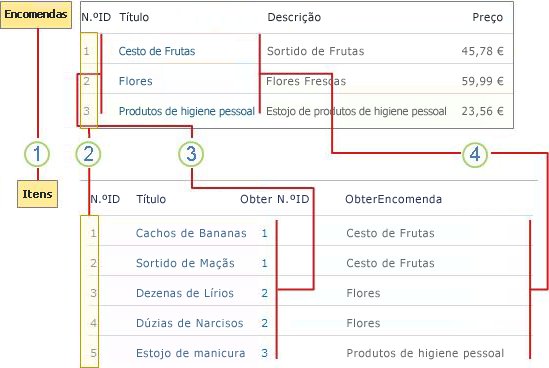
1. a lista de itens se a lista de origem e a lista de encomendas é a lista de alvos.
2. cada lista tem colunas exclusivas para garantir que são correspondidos os dados corretos.
3. A coluna de pesquisa primária na lista de origem "pesquisa" a coluna ID da Encomenda na lista de alvos com base num valor correspondente.
4. Uma coluna de pesquisa secundária na lista de origem insere automaticamente a coluna Descrição das Encomendas a partir da lista de alvos.
Criar colunas exclusivas
Ao criar uma coluna, pode especificar que a coluna tem de conter valores exclusivos. Isto significa que a lista não pode ter valores duplicados nessa coluna. Não é possível adicionar um item de lista que contenha um valor duplicado, modificar um item de lista existente que resulte na criação de um valor duplicado ou restaurar um item a partir da Reciclagem se tal resultar num valor duplicado. Além disso, se criar uma coluna de pesquisa numa lista de origem e definir essa coluna para ser exclusiva, a coluna na lista de alvos não pode conter valores duplicados.
Nota: A exclusividade não é sensível às maiúsculas e minúsculas; por exemplo, ENC-231 e enc-231 são considerados valores duplicados.
Uma coluna exclusiva também tem de ter um índice. Aquando da criação de uma coluna exclusiva, poderá ser-lhe pedido que crie o índice, sendo que este é criado automaticamente quando clica em OK. Depois de uma coluna exclusiva ter um índice, não é possível remover o índice dessa coluna, a menos que a coluna seja primeiro redefinida para permitir valores duplicados.
A seguinte tabela resume os tipos de coluna que podem e não podem ser utilizados para criar colunas exclusivas.
|
Tipos de Coluna Suportados |
Tipos de Coluna Não Suportados |
|
Uma linha de texto |
Várias linhas de texto |
|
Escolha (valor único) |
Escolha (múltiplos valores) |
|
Número |
Calculado |
|
Moeda |
Hiperligação ou Imagem |
|
Data e Hora |
Colunas Personalizadas |
|
Pesquisa (valor único) |
Pesquisa (múltiplos valores) |
|
Pessoa ou grupo (valor único) |
Pessoa ou Grupo (múltiplos valores) |
|
Sim/Não |
Criar colunas de pesquisa
Para criar uma relação entre duas listas, na lista de origem, crie uma coluna de pesquisa que obtenha (ou "pesquise") um ou mais valores de uma lista de alvos, se esses valores corresponderem ao valor na coluna de pesquisa na lista de origem. Depois de criar esta coluna de pesquisa (a coluna primária), pode continuar a acrescentar colunas adicionais (colunas secundárias) da lista de alvos à lista de origem, desde que essas colunas adicionais tenha um tipo de dados suportado descrito abaixo.
A seguinte tabela resume os tipos de coluna que podem e não podem ser utilizados para criar colunas de pesquisa.
|
Tipos de Coluna Suportados |
Tipos de Coluna Não Suportados |
|
Uma linha de texto |
Moeda |
|
Número |
Pesquisar |
|
Data e Hora |
Pessoa ou Grupo |
|
Calculado |
|
|
Hiperligação ou Imagem |
|
|
Várias linhas de texto |
|
|
Sim/Não |
|
|
Escolha |
|
|
Colunas Personalizadas |
Pode criar dois tipos de coluna de pesquisa: uma coluna de pesquisa com uma relação imposta e uma coluna de pesquisa com uma relação não imposta.
Uma coluna de pesquisa com uma relação imposta
Numa coluna de pesquisa com uma relação imposta (também denominada integridade referencial), pode pesquisar valores individuais e manter a integridade dos dados na lista de alvos de uma de duas formas:
Eliminação em Cascata Quando é eliminado um item na lista de alvos, o item ou itens relacionados na lista de origem também são eliminados. Neste caso, pretende certificar-se de que todos os itens relacionados são eliminados como parte de uma única transação da base de dados. Por exemplo, se eliminar uma encomenda numa lista de alvos, pode garantir que os itens de encomenda correspondentes na lista de origem também são eliminados. Não pretende ter itens de encomenda sem uma encomenda correspondente, pois tal criaria itens de encomenda "órfãos" que poderiam resultar em confusão mais tarde.
Eliminação Restrita Quando tenta eliminar um item na lista de alvos, e esse item tem um ou mais itens relacionados na lista de origem, é impedido de eliminar o item na lista de alvos. Neste caso, pretende certificar-se de que o item relacionado na lista de alvos é mantido. Por exemplo, se alguém tentar eliminar um item de encomenda de uma lista de alvos, um cliente poderá ainda ter essa encomenda pendente e pretende impedir que essa operação de eliminação ocorra antes de a encomenda ser processada. Não pretende que a encomenda do cliente seja eliminada acidentalmente, pois tal afetaria a sua capacidade de concluir a encomenda.
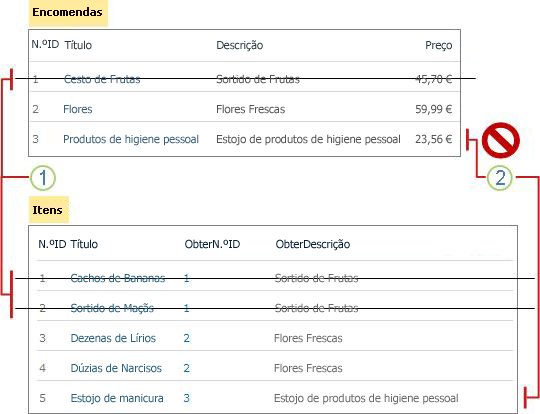
1. uma operação de eliminação em cascata garante que todos os itens relacionados são eliminados numa única transação de uma base de dados.
2. uma operação de eliminação restrita impede a eliminação existem itens na lista de alvos, se relacionados com itens de lista de origem.
Basicamente, a imposição de um comportamento de relação de lista ajuda a manter os dados válidos e ajuda a evitar inconsistências que poderiam causar problemas mais tarde.
Nota: Tem de ter a permissão Gerir Listas numa lista para criar ou modificar uma relação imposta.
Uma coluna de pesquisa que imponha uma relação também tem de ter um índice. Aquando da criação de uma coluna de pesquisa que impõe uma relação, poderá ser-lhe pedido que crie o índice, sendo que este é criado automaticamente quando clica em OK. Depois de uma coluna de pesquisa que impõe uma relação ter um índice, não é possível remover o índice dessa coluna, a menos que a relação imposta seja primeiro removida.
Uma coluna de pesquisa com uma relação não imposta
Numa coluna de pesquisa com uma relação não imposta, a partir da lista de origem, pode pesquisar valores individuais ou múltiplos na lista de alvos. Além disso, quando elimina um item na lista de origem, desde que tenha permissão de eliminação na lista, não ocorrem operações de eliminação ou restrições de eliminação adicionais na lista de alvos.
Ver e editar itens em relações de lista
Uma das vantagens da criação de relações de lista é que pode apresentar e editar colunas a partir de duas ou mais listas, numa única página. Quando uma coluna de pesquisa é criada numa lista de origem, a coluna primária apresenta valores da coluna da lista de alvos, mas também é possível especificar que sejam apresentadas colunas secundárias adicionais da lista de alvos juntamente com a coluna primária e as outras colunas da lista de origem.
O valor da coluna primária é uma ligação na qual pode clicar para apresentar todos os valores de coluna desse item na lista de alvos. Cada valor de coluna secundária da lista de alvos é apresentado como texto na coluna da lista de origem. Se criar uma coluna de pesquisa com múltiplos valores, cada coluna da lista de alvos (quer seja primária ou secundária), apresenta os valores múltiplos correspondentes delimitados por ponto e vírgula. Pode manipular essas colunas primárias e secundárias na vista de lista da mesma forma que manipula as colunas da lista de origem; por exemplo, adicionado, removendo, filtrando e ordenando as colunas.
O nome da coluna primária é um nome que fornece quando cria a coluna de pesquisa. Por predefinição, cada nome de coluna secundária segue a convenção de nomenclatura padrão <nome da coluna primária na lista de origem>: <nome da coluna na lista de alvos>. Por conseguinte, alterar o nome da coluna primária também altera os nomes de todas as colunas secundárias. Contudo, pode modificar as descrições e os nomes de coluna secundária predefinidos para tornar os nomes mais significativos.
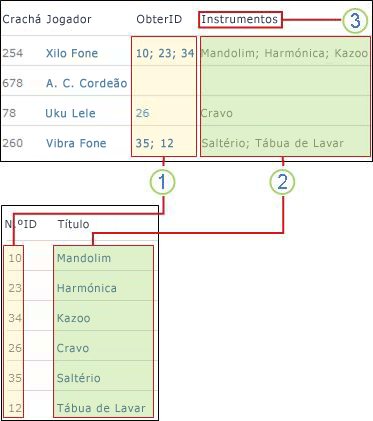
1. uma coluna de pesquisa primária com múltiplos valores.
2. uma coluna de pesquisa secundária com múltiplos valores.
3. O nome da coluna foi alterado do nome predefinido GetID: Title para Instrumentos.
Eliminar itens e listas numa relação de lista
Se pretender eliminar itens ou listas numa relação de lista, deve estar ciente das consequências dessa operação nas listas de origem e de alvos e em eventuais colunas relacionadas, especialmente se as listas tiverem uma relação imposta de eliminação restrita ou eliminação em cascata. Para manter a integridade dos dados, poderá ser impedido de eliminar itens, mesmo que tenha permissão de eliminação. A eliminação desses itens também requer que a base de dados back-end bloqueie temporariamente os dados enquanto a transação de eliminação é efetuada, o que pode demorar algum tempo.
As secções seguintes descrevem o que acontece em maior detalhe.
Eliminar um item de lista de origem ou de alvos com uma relação não imposta Quando tenta eliminar um item de lista de origem ou de alvos que não tem uma relação imposta, ocorre o seguinte:
-
Consegue remover o item da lista de origem ou de alvos.
-
O item relacionado na lista de alvos ou de origem não é eliminado.
Eliminar um item de lista de origem com uma relação imposta de eliminação restrita Quando tenta eliminar um item na lista de origem com uma relação imposta de eliminação restrita, ocorre o seguinte:
-
Consegue remover o item da lista de origem.
-
O item relacionado na lista de alvos não é eliminado.
Eliminar um item de lista de alvos com uma relação imposta de eliminação restrita Quando tenta eliminar um item na lista de alvos com uma relação imposta de eliminação restrita, ocorre o seguinte:
-
Recebe uma mensagem de erro a indicar que a coluna é utilizada para impor a operação de eliminação restrita.
-
Não consegue eliminar o item de lista de alvos, mesmo que tenha permissão de eliminação sobre esse item.
Eliminar um item de lista de origem com uma relação imposta de eliminação em cascata Quando tenta eliminar um item na lista de origem com uma relação imposta de eliminação em cascata, ocorre o seguinte:
-
Consegue eliminar o item na lista de origem.
-
O item relacionado na lista de alvos não é eliminado.
Eliminar um item de lista de alvos com uma relação imposta de eliminação em cascata Quando tenta eliminar um item na lista de alvos com uma relação imposta de eliminação em cascata, ocorre o seguinte:
-
Consegue eliminar o item na lista de alvos e todos os itens relacionados na lista de origem.
-
A operação de eliminação ocorre como uma transação da base de dados, o que significa que a operação de eliminação tem de ser concluída na íntegra para garantir que nenhuma lista fica num estado inválido.
Nota: No caso de uma Biblioteca de Documentos, se o item na lista de origem for um ficheiro com saída dada, ambos os itens são eliminados.
Eliminar uma lista de origem ou de alvos com uma relação não imposta Quando tenta eliminar uma lista de origem ou uma lista de alvos com uma relação não imposta, consegue eliminar a lista de origem ou a lista de alvos, tal como sucede com qualquer outra lista.
Eliminar uma lista de origem ou de alvos com uma relação imposta de eliminação em cascata ou restrita Quando tenta eliminar uma lista de origem ou de alvos com uma relação imposta de eliminação em cascata ou restrita, ocorre o seguinte:
-
Recebe um aviso a indicar que a lista de origem ou de alvos tem uma ou mais relações com outras listas, sendo essas listas apresentadas na mensagem de aviso.
-
Não consegue eliminar a lista de origem ou de alvos.
Restaurar a partir da Reciclagem Se a Reciclagem estiver ativada no site, todos os itens eliminados são armazenados na reciclagem e pode restaurá-los, se necessário. Se os itens tiverem sido eliminados numa transação da base de dados como parte de uma operação de eliminação em cascata, todos os itens na relação são apresentados, sendo que também os pode restaurar. Contudo, as listas de origem e de alvos originais ainda têm de existir, senão os itens não podem ser restaurados.
Resumindo:
-
Quando é eliminado um item na lista de alvos, uma operação de eliminação em cascata também elimina todos os itens relacionados na lista de origem.
-
Quando tenta eliminar um item na lista de alvos, uma operação de eliminação restrita impede-o de eliminar o item na lista de alvos, caso esse item tenha um ou mais itens relacionados na lista de origem.
-
Não pode eliminar listas que participem numa relação imposta.
Gerir relações de lista quando as listas têm muitos itens
Quando cria relações de lista utilizando colunas de pesquisa, colunas exclusivas e listas com relações impostas, é possível que atinja um limite ou limiar de recursos e ser impedido de continuar nas seguintes circunstâncias:
-
Se transformar uma coluna em exclusiva numa lista existente que tenha mais itens do que o Limiar de Vista de Lista (contudo, a adição de um item a uma lista que faça com que a lista fique maior que o Limiar de Vista de Lista é uma operação que normalmente não é bloqueada).
-
Se ativar a Eliminação em Cascata ou Eliminação Restrita para um campo de pesquisa numa lista que tenha mais itens que o Limiar de Vista de Lista.
-
Se tiver excedido o Limiar de Pesquisa da Vista de Lista, o qual, por predefinição, é de oito colunas de pesquisa.
-
Se o número de itens numa operação de eliminação exceder 1000.
Pode encontrar mais informações sobre limiares e limites e sobre a gestão de listas e bibliotecas com muitos itens na secção Consulte Também.
Utilizar programas de edição, como o Office SharePoint Designer 2010
Considere utilizar um programa de edição compatível com tecnologias SharePoint. Por exemplo, o Microsoft Office SharePoint Designer 2010 ajuda-o a trabalhar com relações de lista, fornecendo funcionalidades adicionais. Pode ligar uma Peça Web Vista de Lista ou uma Peça Web Formulário de Dados a uma Peça Web Lista Relacionada para apresentar verticalmente múltiplos valores a partir da lista de alvos de pesquisa. Também pode restringir as operações de inserção como parte de uma validação de campo utilizando o editor de esquema de lista.
Pode encontrar mais informações sobre o Office SharePoint Designer 2010 no sistema de Ajuda desse produto.
Como criar uma coluna exclusiva e de pesquisa
As secções seguintes fornecem instruções passo a passo para criação de uma coluna exclusiva e de uma coluna de pesquisa.
Criar ou modificar uma coluna exclusiva
Aviso: Não pode criar uma coluna exclusiva numa lista com permissões ao nível de item; não pode interromper a herança de permissões de uma lista para um item de lista, se essa lista contiver uma coluna exclusiva; não pode criar uma coluna exclusiva ou modificar uma coluna para ser exclusiva numa lista que contenha itens com permissões exclusivas ou numa lista com aprovação de conteúdo ativada; e não pode copiar um ficheiro para uma biblioteca utilizando o comando Abrir com o Explorador, se essa biblioteca contiver uma coluna exclusiva.
-
Navegue para o site que contém a lista à qual pretende adicionar uma coluna de exclusiva.
-
Clique no nome da lista na Iniciação rápida ou clique em Ações do Site

Nota: Um site pode ser modificado de forma significativa em termos de aspeto e navegação. Se não conseguir localizar uma opção, tal como um comando, botão ou hiperligação, contacte o administrador.
-
No friso, clique no separador Lista e, em seguida, no grupo Gerir Vistas, clique em Criar Coluna.
-
Na caixa Nome da Coluna, escreva um nome para a coluna.
-
Em Tipo de informações desta coluna, clique numa das seguintes opções:
-
Uma linha de texto
-
Várias linhas de texto
-
Escolha
-
Número
-
Moeda
-
Data e Hora
-
Sim/Não
-
Pesquisa (valor único)
-
Pessoa ou grupo (valor único)
-
-
Na secção Definições de Coluna Adicionais, em Impor valores exclusivos, clique em Sim.
Se selecionar um tipo de dados não suportado, ou se estiver a criar uma coluna de pesquisa que permita múltiplos valores, a opção "Impor valores exclusivos" não é apresentada.
Nota: .
-
Não pode remover o índice de uma coluna exclusiva. Se pretender remover o índice, tem de alterar primeiro a coluna para deixar de ser uma coluna exclusiva e passar a ser uma coluna que permita valores duplicados e, em seguida, remover o índice.
-
Se tentar alterar uma coluna existente para deixar de ter valores duplicados e passar a ter valores exclusivos, poderá ser impedido de efetuar essa operação, se a coluna existente contiver valores duplicados. Nesse caso, tem de remover primeiro todos os valores duplicados e, em seguida, alterar a coluna para deixar de permitir valores duplicados e passar a ser uma coluna exclusiva.
-
Se pretender alterar o tipo de dados da coluna exclusiva, tem de efetuar o seguinte procedimento: altere a coluna para permitir valores duplicados, remova o índice, altere a coluna para outro tipo de dados suportado e, em seguida, torne a coluna exclusiva.
Criar uma coluna de pesquisa
-
Navegue para o site que contém a lista à qual pretende adicionar uma coluna de pesquisa.
-
Clique no nome da lista na Iniciação rápida, ou clique em Ações do Site

Nota: Um site pode ser modificado de forma significativa em termos de aspeto e navegação. Se não conseguir localizar uma opção, tal como um comando, botão ou hiperligação, contacte o administrador.
-
No friso, clique no separador Lista e, em seguida, no grupo Gerir Vistas, clique em Criar Coluna.
-
Na caixa Nome da Coluna, escreva um nome para a coluna.
-
Em Tipo de informações desta coluna, clique em Pesquisa.
-
Na caixa Obter informações de, selecione uma lista de alvos.
-
Na caixa Nesta coluna, selecione uma coluna primária.
-
Em Adicione uma coluna para mostrar cada um dos seguintes campos adicionais, por cada coluna secundária que pretenda adicionar, clique na caixa de verificação junto do nome da coluna. Só são listadas colunas com tipos de dados suportados.
-
Mais tarde, se pretender adicionar ou remover colunas secundárias, modifique a coluna de pesquisa e efetue as seleções pretendidas.
Nota: Não pode indexar uma coluna secundária nem transformar uma coluna secundária em exclusiva.
-
Se pretender que as colunas de pesquisa sejam apresentadas na lista predefinida, selecione Adicionar à vista predefinida.
-
Para criar uma relação imposta, selecione Impor comportamento de relação e, em seguida, clique em Eliminação Restrita ou Eliminação em Cascata.
-
Clique em OK.










